Windows11は初期設定でパソコンの電源を押すとスリープに移行するように設定されています。
電源ボタンを押すだけでシャットダウンするように設定を変更することができ、パソコン内での操作をせずにシャットダウンできます。
本記事ではWindows11で電源ボタンでパソコンをシャットダウンできるようにする方法を紹介します。
設定方法
1.「スタート」ボタン >「すべてのアプリ>」の順番にクリックします。
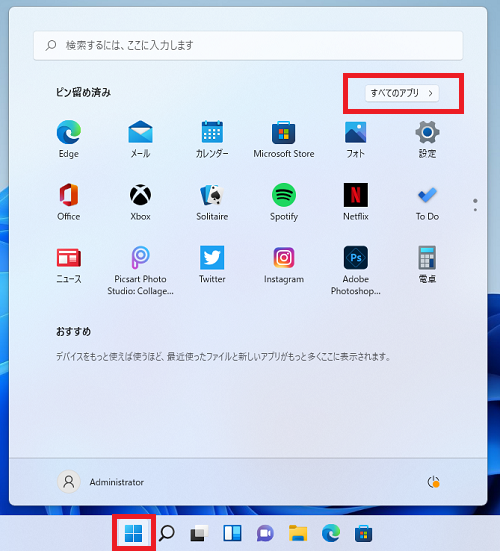
2.「Windowsツール」をクリックします。
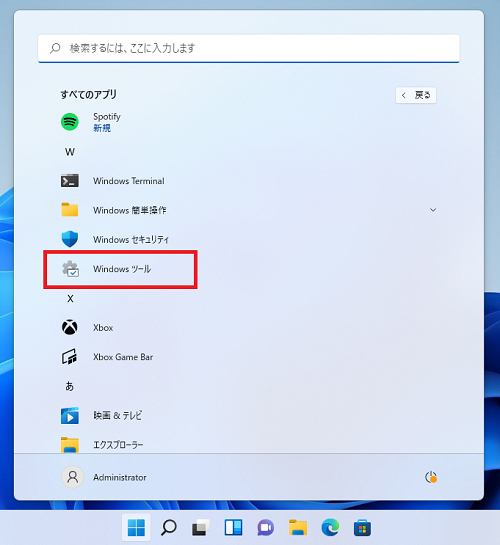
3.「コントロールパネル」をダブルクリックします。
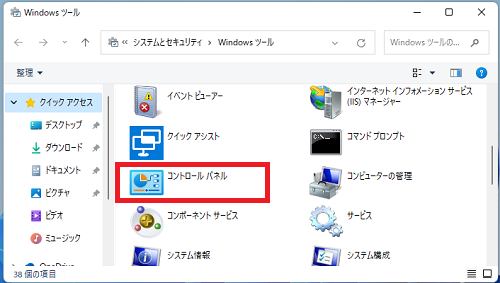
4.「ハードウェアとサウンド」をクリックします。
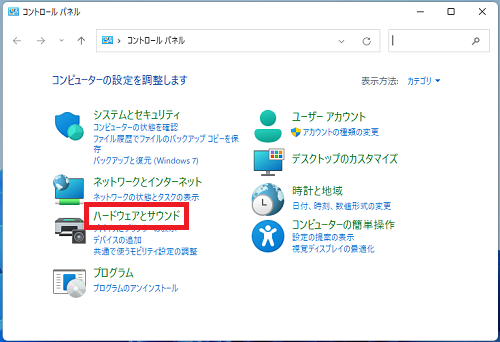
5.「電源ボタンの動作の変更」をクリックします。
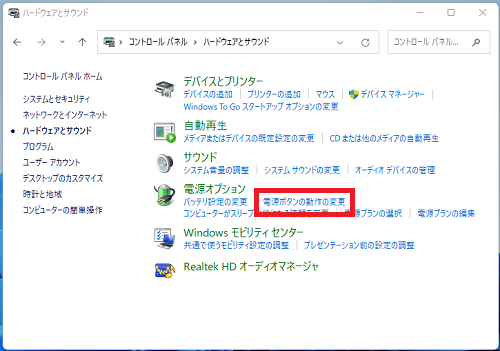
6.「電源ボタンを押したときの動作:」の項目の「バッテリ駆動」または「電源に接続」のプルダウンメニューを開きます。
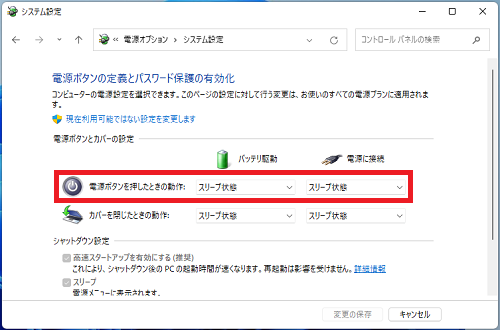
7.「シャットダウン」をクリックします。
「バッテリ駆動」と「電源に接続」の両方で電源ボタンを押したときにシャットダウンされるようにするには、両方の設定を「シャットダウン」にします。
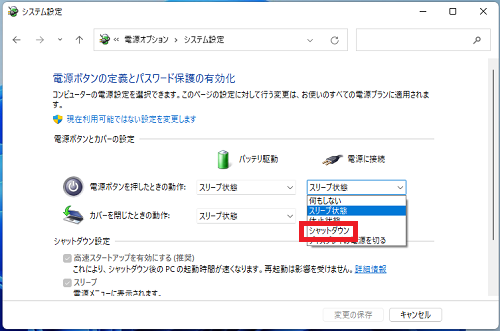
8.設定が「シャットダウン」になっていることを確認し「変更の保存」をクリックします。
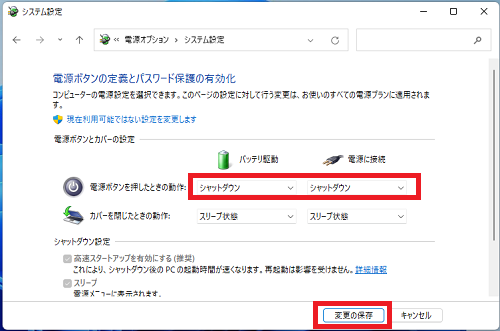
パソコンの電源ボタンを押すとシャットダウンができるようになります。
以上で設定完了です。
関連項目:【Windows11】ノートPCを閉じたときにスリープしないようにする
Windows11のその他の設定はこちらから
▶Windows11 設定と使い方